Vad ska man göra när man glömt Googles lösenord
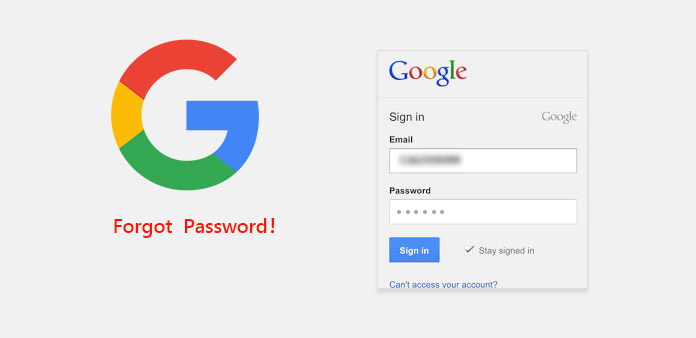
Det är irriterande när glömt Googles lösenord. För att underlätta användare tillåter Google användare att logga in alla Googles tjänster med ett konto. Det betyder att ditt Google-lösenord är nyckeln till Chrome, Gmail, Google Play Store, YouTube, Google Photo, Google Drive och så vidare. Om någon har tappat eller glömt Googles lösenord kan han inte använda Google-tjänster. Så det är nödvändigt att lära sig en effektiv lösning för att hantera Googles lösenordsproblem. Google har insett att användare kan behöva återställa glömt lösenord från Google och tillhandahållit lösningar för att hjälpa användare att göra det hämta borttappad Google-lösenord. Vi kommer att presentera dessa lösningar i detaljer nedan.
Del 1. Återställ förlorat Google-lösenord via PC-lösenord
Som du kan se, när du återställer ditt förlorade Google-lösenord, kommer webbläsare att be dig att ange ditt PC-lösenord för att verifiera din identitet. Om du inte kommer ihåg ditt PC-lösenord kan du inte återställa Google-lösenordet också. Så du behöver ett kraftfullt verktyg som hjälper dig att hantera ditt PC-lösenord, som Tipard Windows Password Reset.
Så här skapar du en startbar skiva
Öppna Windows Lösenord Återställ och anslut formaterad USB-flashenhet till din dator. Du kan också använda DVD för att skapa en startbar skiva.
Knacka på Bränn USB knappen för att börja producera en startbar USB.
Statusfältet visar processen i realtid.
När startbar USB är klar trycker du på OK knappen och ta bort din startbara USB-enhet.

Så här återställer du lösenordet
Anslut den startbara USB som du gjorde med Windows Password Reset och starta om datorn.
Därefter visas skärmen för återställning av lösenord automatiskt.
Tryck på Återställ lösenordsknappen och återställ datorns lösenord.
Efter återställning kan du ta bort den startbara USB-enheten och starta om datorn. Då kan du logga in på din PC med det nya lösenordet.

Del 2. Hämta Google-lösenord från sidan för återställning av konto
Google har släppt kontoåterställningskanal. Om du glömde Google-konto kan du gå till hjälpen för kontoåterställning och hämta ditt lösenord från Google.
Så här använder du sidan Kontoåterställning
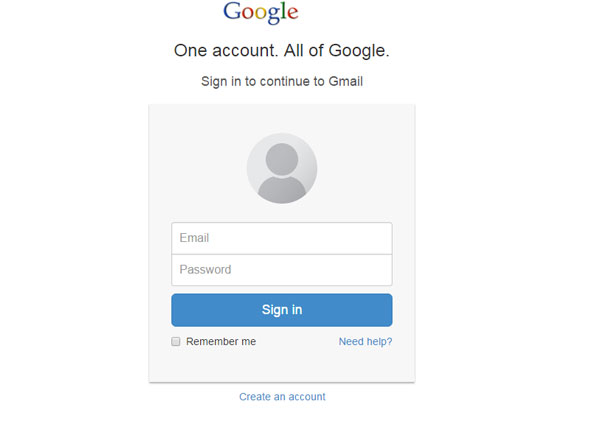
Gå till Gmail och tryck på Behövs hjälp? länk till inloggningssidan för att öppna sidan för återställning av Google-kontot. Eller så kan du ange google.com/accounts/recovery/ i adressfältet och besöka återställningssidan direkt.
Välja Jag vet inte mitt lösenord alternativ och släpp ditt Google-konto i E-postadress låda. Knacka på Fortsätta knappen för att gå till nästa sida.
Då kan Google begära att du skriver in det senaste lösenordet du kan komma ihåg. Det här kan vara ett lösenord för Google-konto som du nyligen har använt. Om du glömmer alla historiska lösenord trycker du på Jag vet inte. Annars klickar du på Fortsätta efter att ha gått in.
Du kan verifiera glömt Google-konto genom olika metoder, t.ex. verifieringskod, återställnings-e-post och säkerhetsfrågor. Om du väljer Få verifieringskod på min telefon här måste du ange ditt telefonnummer.
Då bör du välja att få verifieringskod via a textmeddelande or ett automatiskt telefonsamtal. Tryck sedan på Fortsätta att fortsätta
När du har fått verifieringskoden skriver du den i kodfältet och trycker på Fortsätta för att gå till sidan för återställning av lösenord.
Då kan du skapa ett nytt lösenord och logga in på någon Google-tjänst med ditt konto och det nya lösenordet.
Del 3. Återställ Google-lösenordet genom Outlook
Om du vanligtvis loggar in på Google-kontot i Outlook sparar Outlook ditt användarnamn och lösenord i PST-filer. Vi kan inte öppna och läsa PST-filer direkt för säkerhetsproblem. Men du kan lita på vissa dedikerade program, som Outlook Password. Outlook-lösenordet är ett lättanvänt program för återställning av lösenord för Outlook och användbart när du har glömt Googles lösenord.
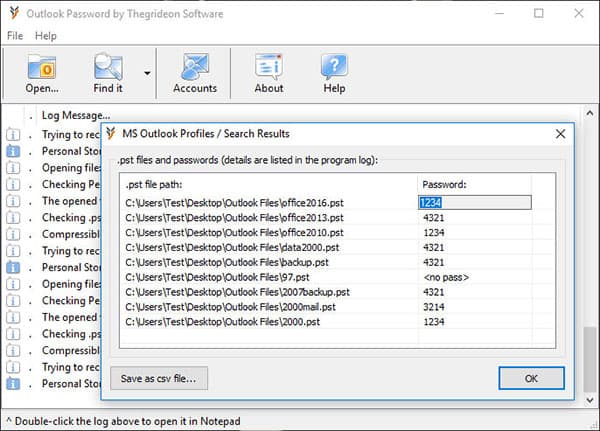
Hur återställer du Google lösenord via Outlook
Hämta och installera Outlook lösenord från officiell hemsida; och öppna sedan Outlook Password-programmet på din dator.
Tryck på Konton-menyn i gränssnittet; Outlook Password öppnar den senaste PST-filen och visar alla konton som kan återställas.
Du kan söka efter ditt Google-konto och återställa Google-lösenord.
Om du inte kan hitta ditt glömda Google-konto kan du hämta det Lista dina MS Outlook-profiler alternativet i Hitta det meny. Då kan du kontrollera alla PST-filer som är tillgängliga.
När du har återställt Google-lösenordet i Outlook-lösenord, kan du återställa det direkt. Även om du kan återvinna ditt glömda Google lösenord med Outlook lösenord enkelt, är Outlook lösenord ett tredje part program. Vi kan inte förneka att det finns risker för cybersäkerhet att använda Outlook-lösenord.
Del 4. Ta reda på Glömt Google-lösenord via webbläsare
Många föredrar att logga in på Googles tjänster i webbläsare. Nästan alla webbläsare har snabbåtkomstfunktionen. Om du har tillåtit din webbläsare att komma ihåg ditt glömda lösenord från Google kan du hitta det i din webbläsare.
Så här hittar du Googles lösenord i Safari
Starta Safari-webbläsaren på din Mac-dator och leta till preferenser meny.
Välj fliken Lösenord i preferensdialogrutan och gå till kontolistan.
Du kan titta på alla konton och tjänster i Safaris lösenordslista. medan lösenorden är gömda som standard.
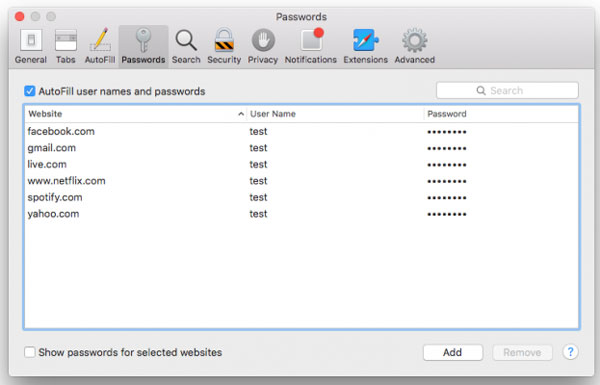
Om du glömde Googles lösenord och behöver återställa det måste du markera ditt Google-konto och aktivera alternativet för Visa lösenord för valda webbplatser i nedre vänstra hörnet.
Safari kan be dig att ange ditt Apple-lösenord för att verifiera din identitet innan du visar Google-lösenordet.
Så här återställer du Google-lösenord i Chrome
Gå till Chrome-webbläsaren och öppna menyikonen i det övre högra hörnet.
Välja Inställningar möjlighet att öppna inställningssidan. Eller du kan skriva chrome: // settings i adressfältet och tryck på ange nyckel för att öppna inställningssidan direkt.
Klicka på länken med titeln visa avancerade inställningar och navigera till lösenord och formulärområde.
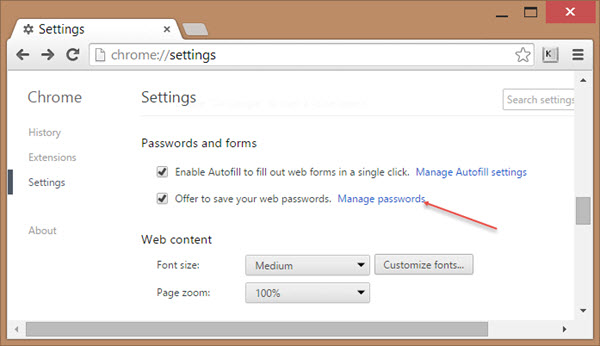
Klicka på alternativet Hantera lösenord och öppna listan över lösenord för Chrome. Och då måste du trycka på Show knappen för att omvandla stjärnmärken till riktiga lösenord.
Slutligen kan du ta reda på din glömda Googles lösenord i lösenordslistan.
För att skydda din personliga information kräver Chrome att du loggar in i ditt Windows-lösenord eller Apple-lösenord innan ditt Google-lösenord visas.
Slutsats
Den här artikeln har introducerat flera sätt att återställa ditt glömda Google-lösenord. Med tanke på att Google-kontot kan logga in på flera tjänster skulle du bättre välja den officiella återställningskanalen för att återställa ditt Google-lösenord. Om den officiella återställningskanalen inte är tillgänglig kan du prova andra lösningar beroende på hur du öppnade Google-kontot. Om du vanligtvis loggar in på Google-konto i Outlook kan du använda Outlook-återställningsverktyget för att återfå ditt Google-lösenord. Sedan bör du återställa Google-lösenordet omedelbart.
Ett annat sätt att återställa Google lösenord är webbläsarens snabbåtkomstfunktion. Den här funktionen registrerar alla konton som du har nått i din webbläsare. Och för att skydda din personliga information kommer webbläsaren att be dig skriva in PC-lösenord för att verifiera att du är ägare till den här datorn. Så vi introducerade också en användbar PC-lösenordshanterare, Tipard Windows Password Reset.
Om du inte kan återställa ditt förlorade Google-lösenord med ovanstående metoder måste du kontakta Googles kundtjänst.
Vad ska man göra när man glömt Googles lösenord







